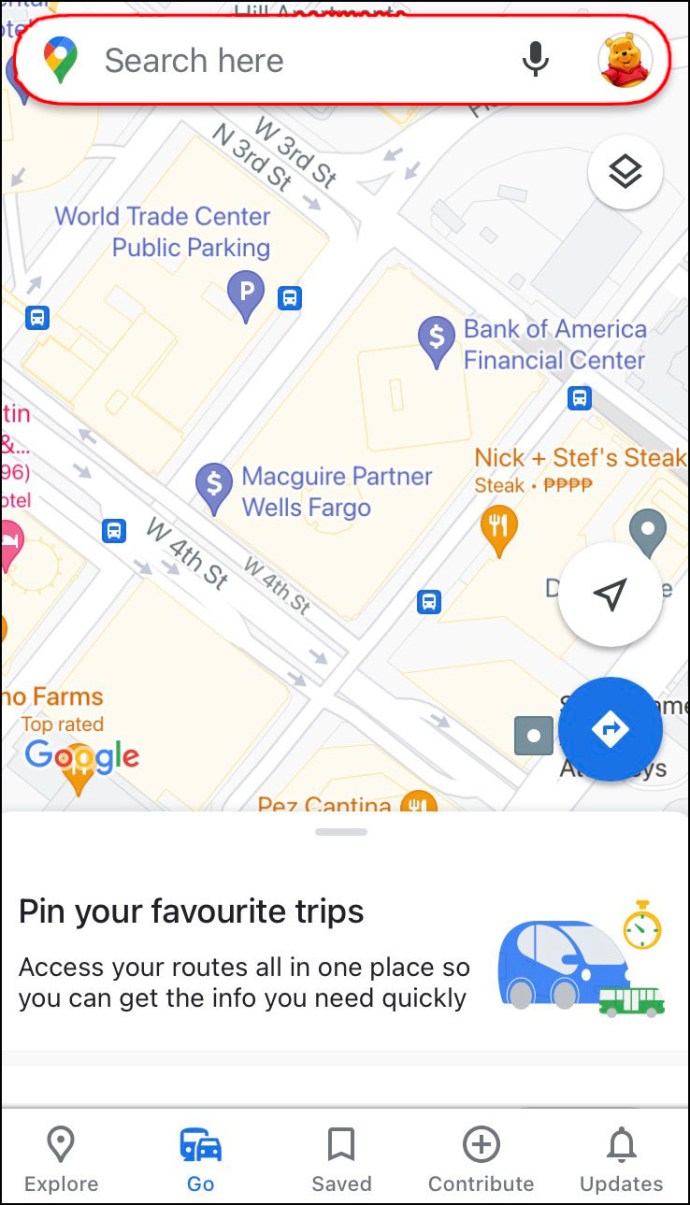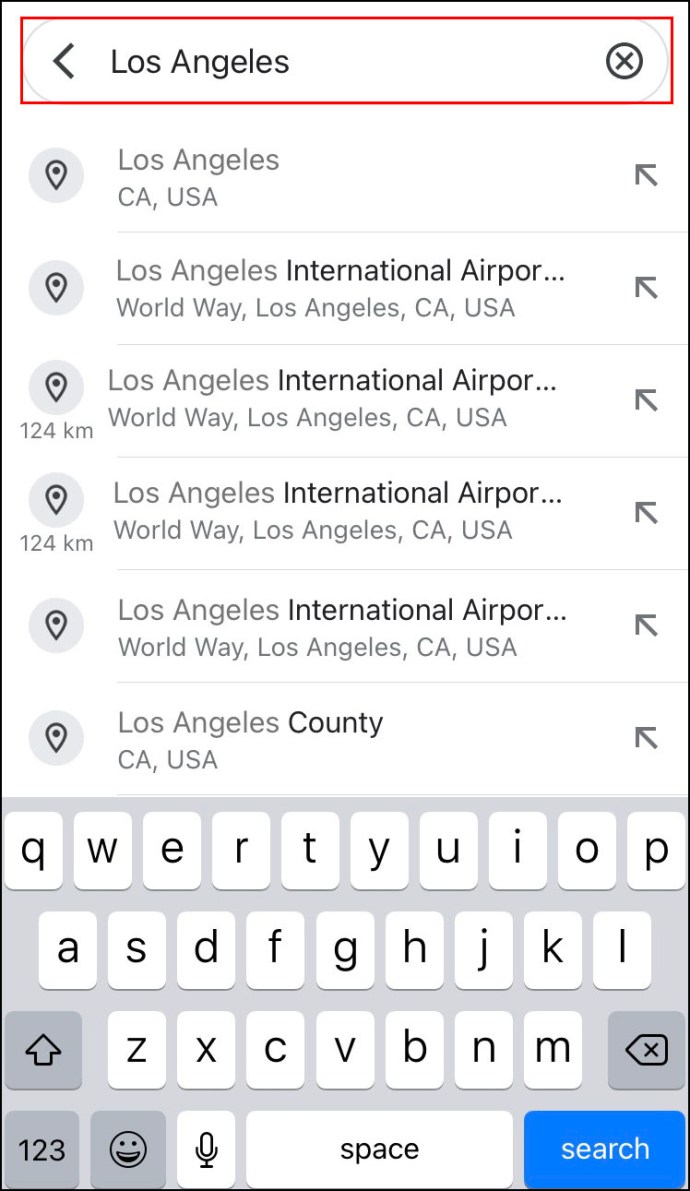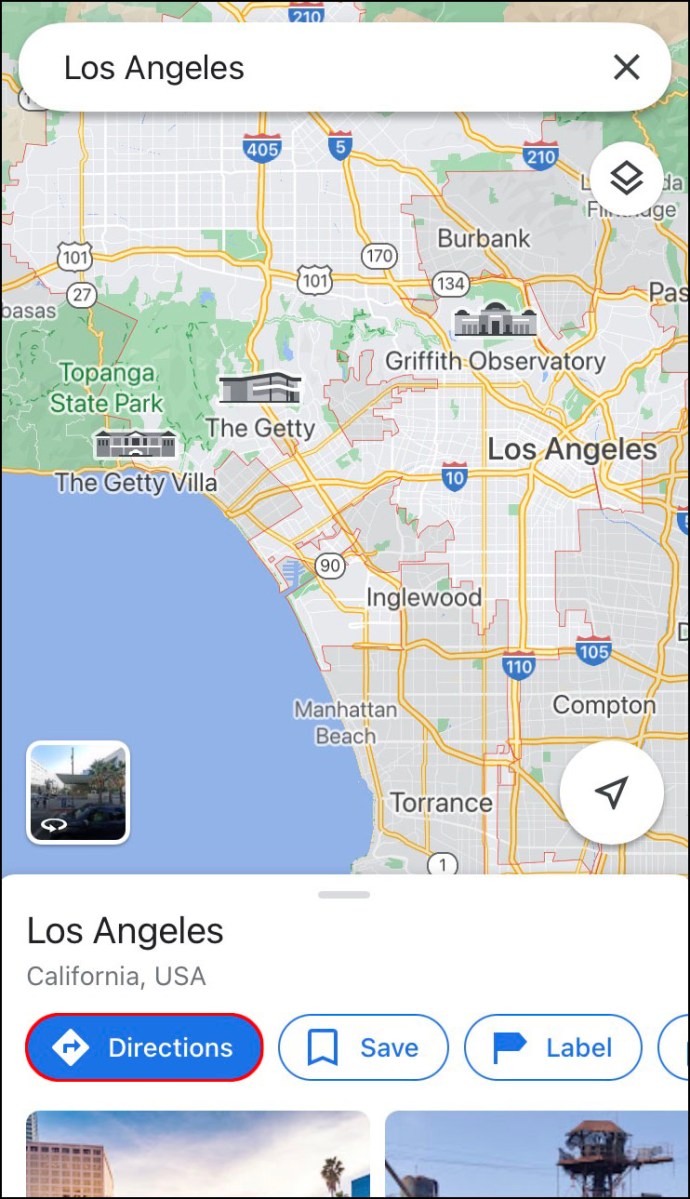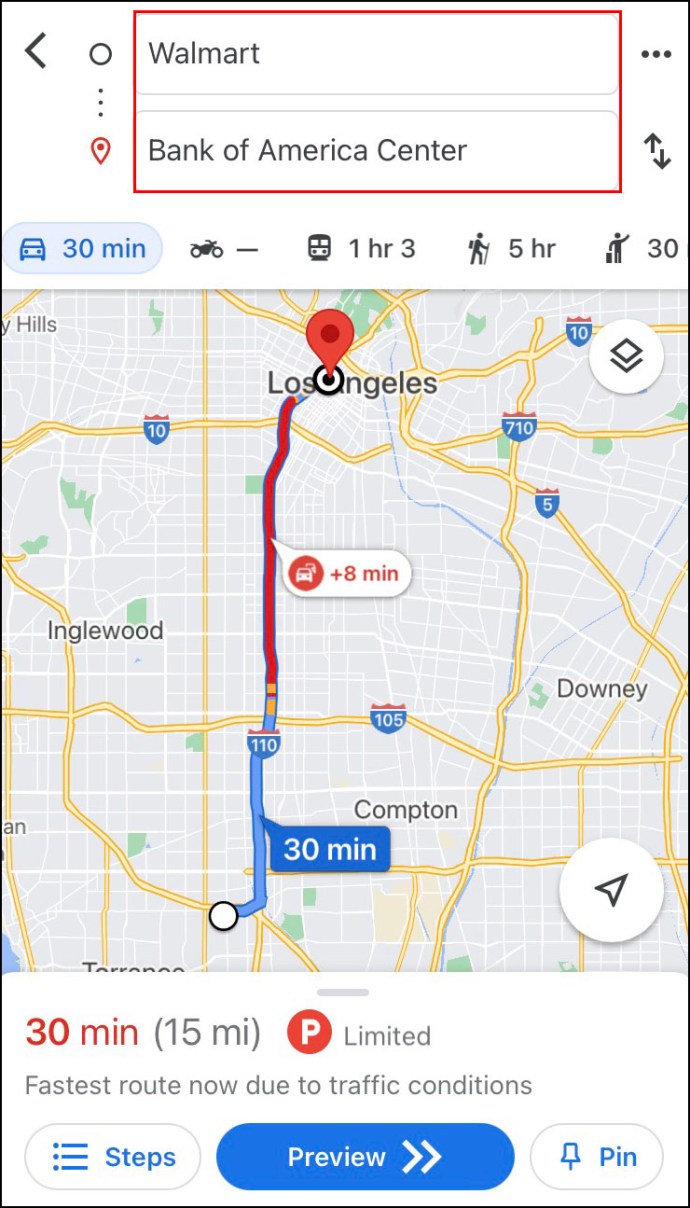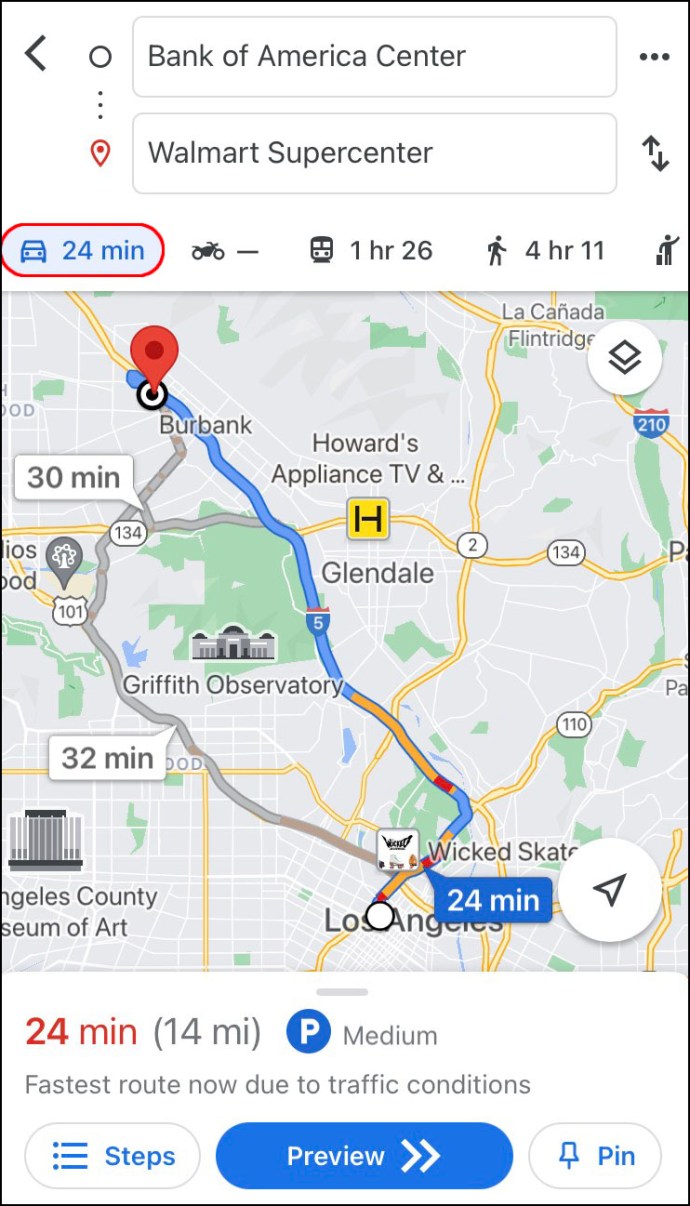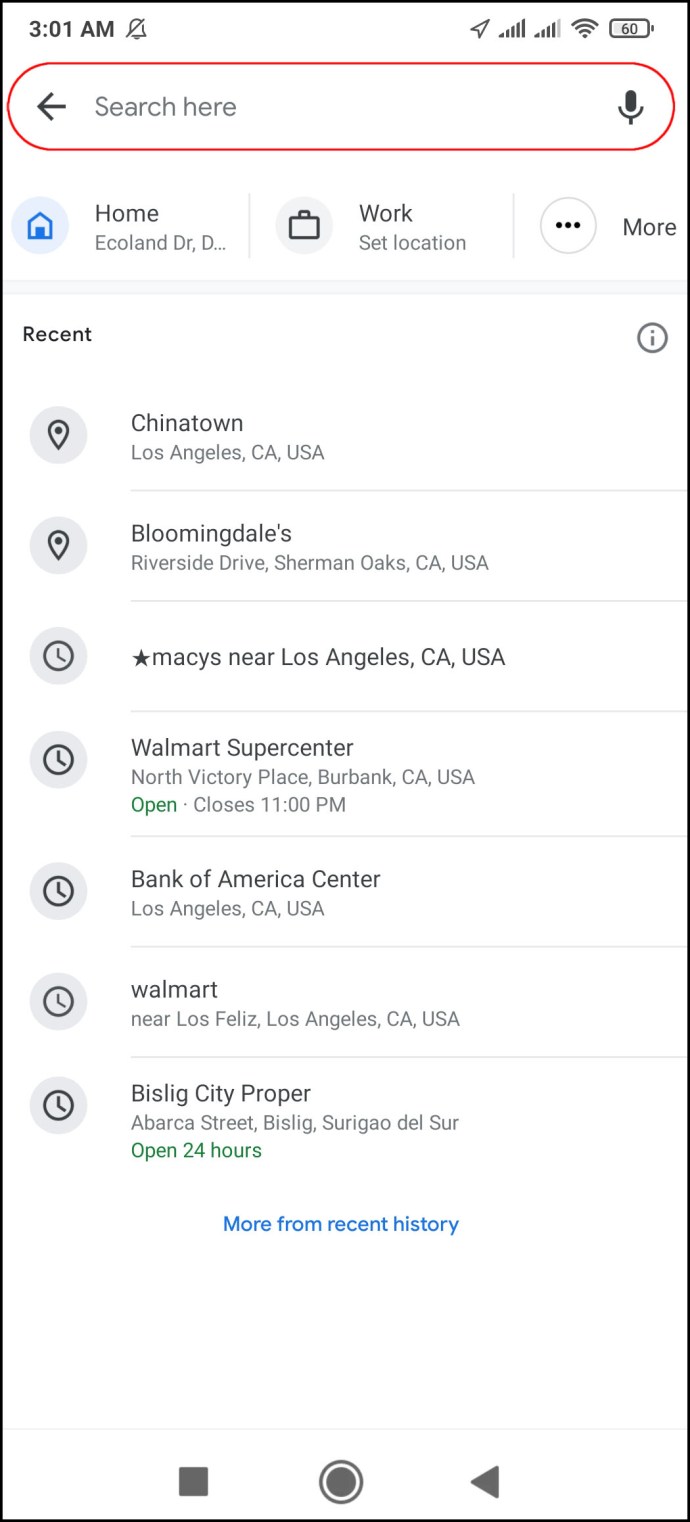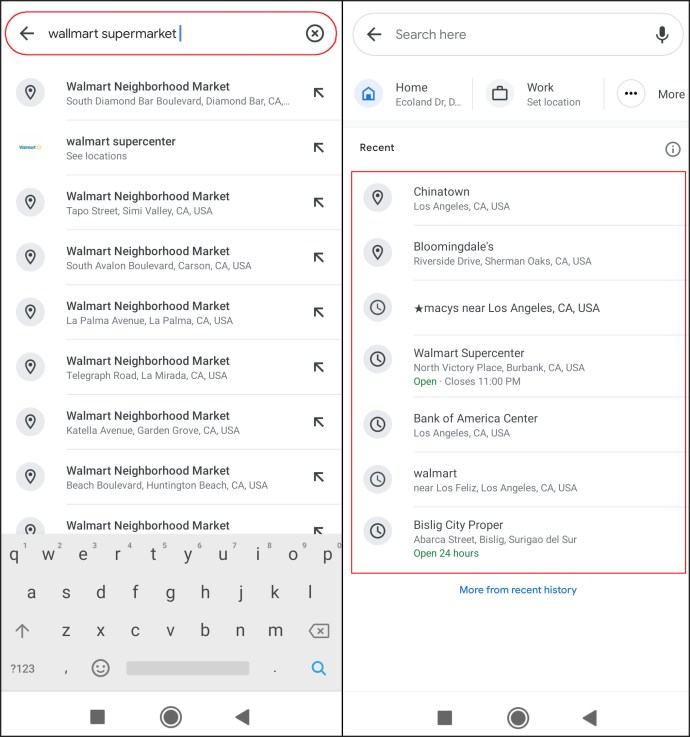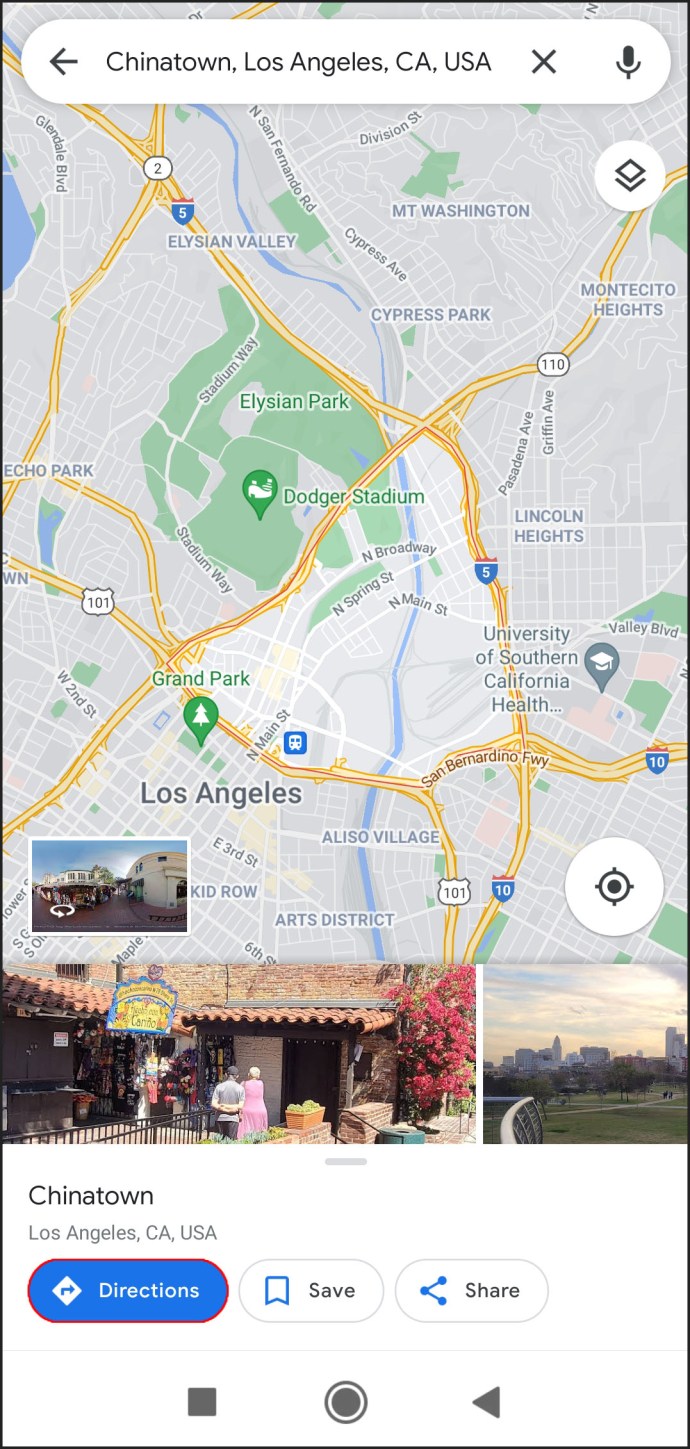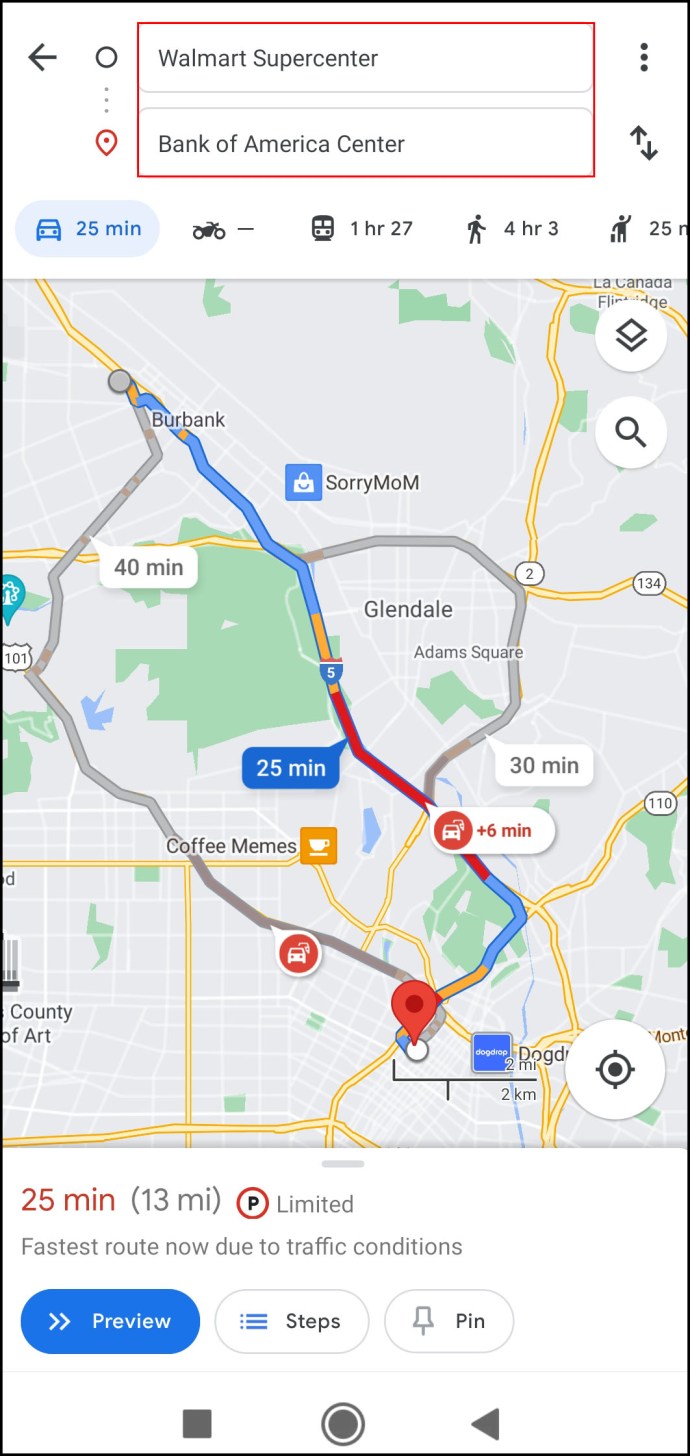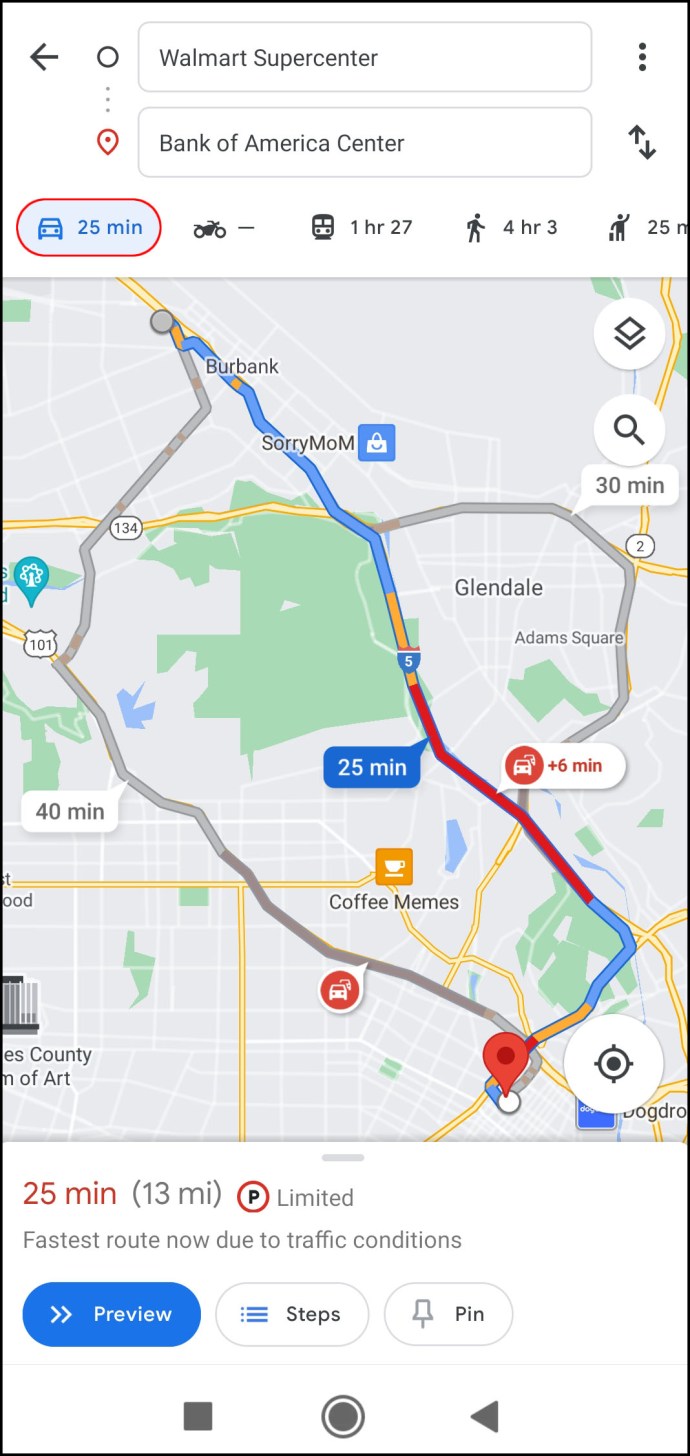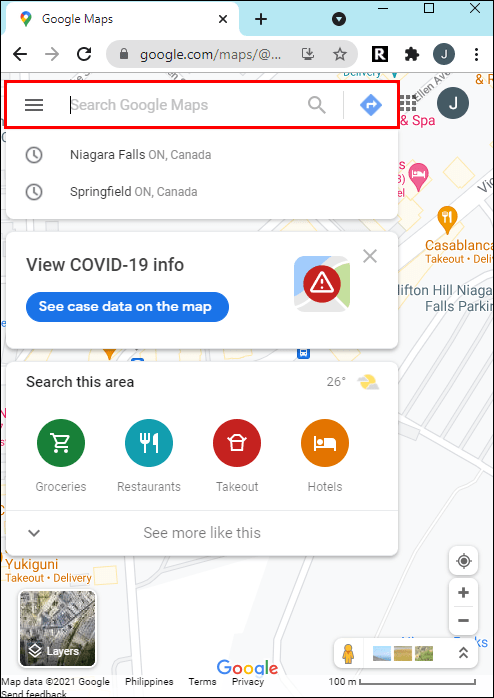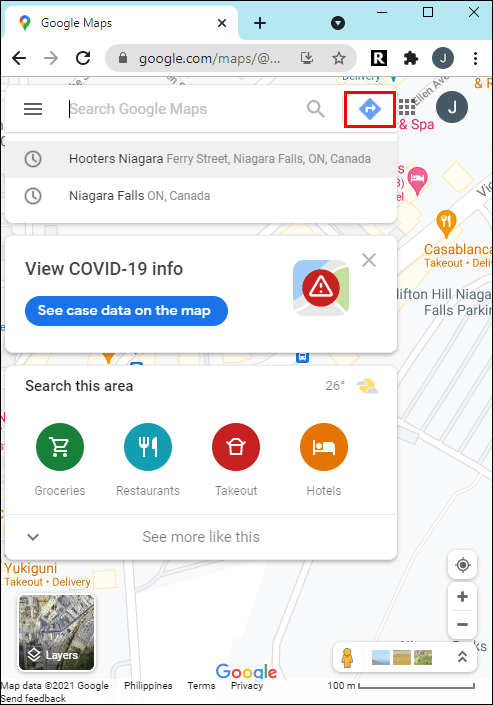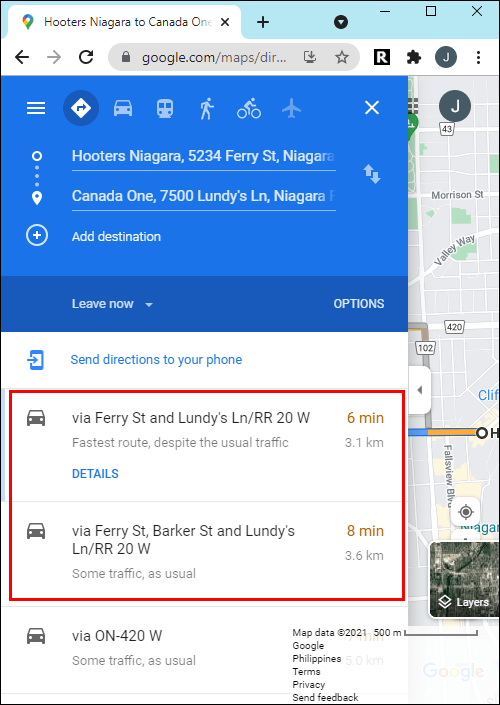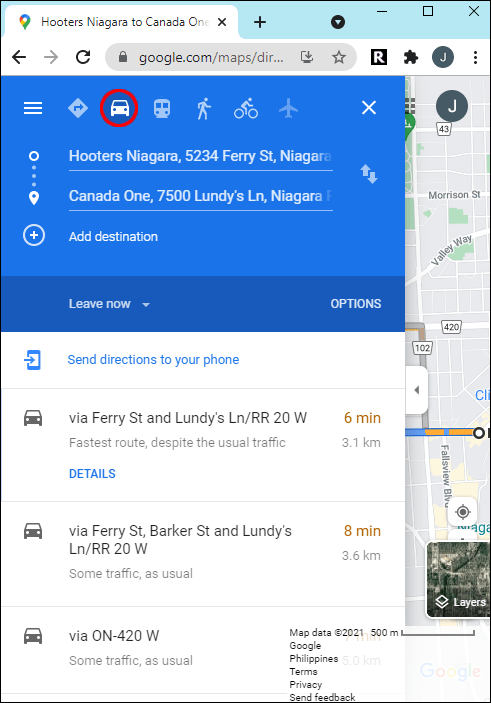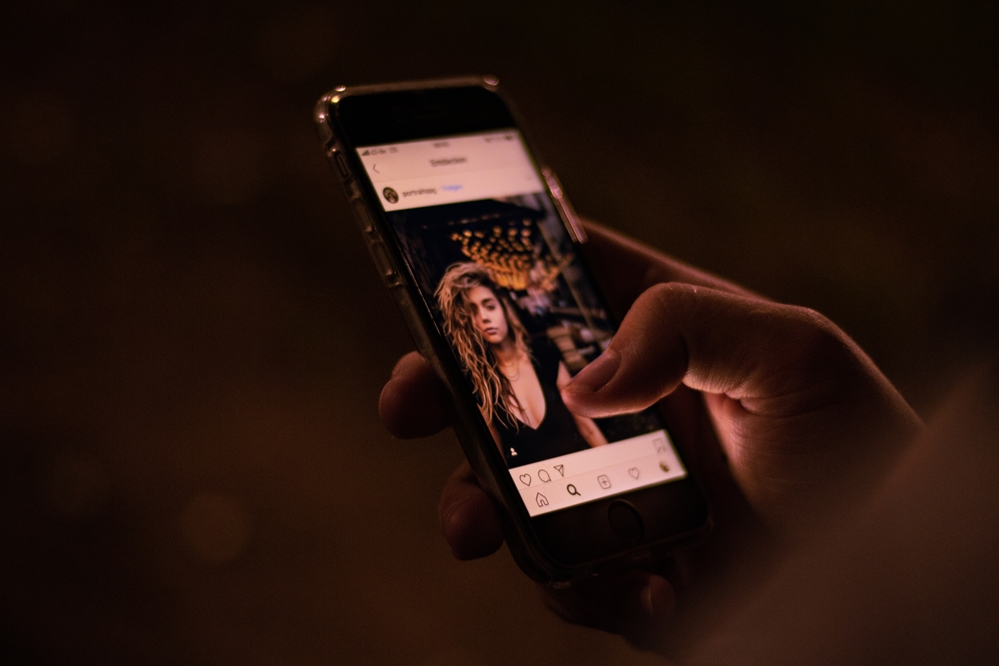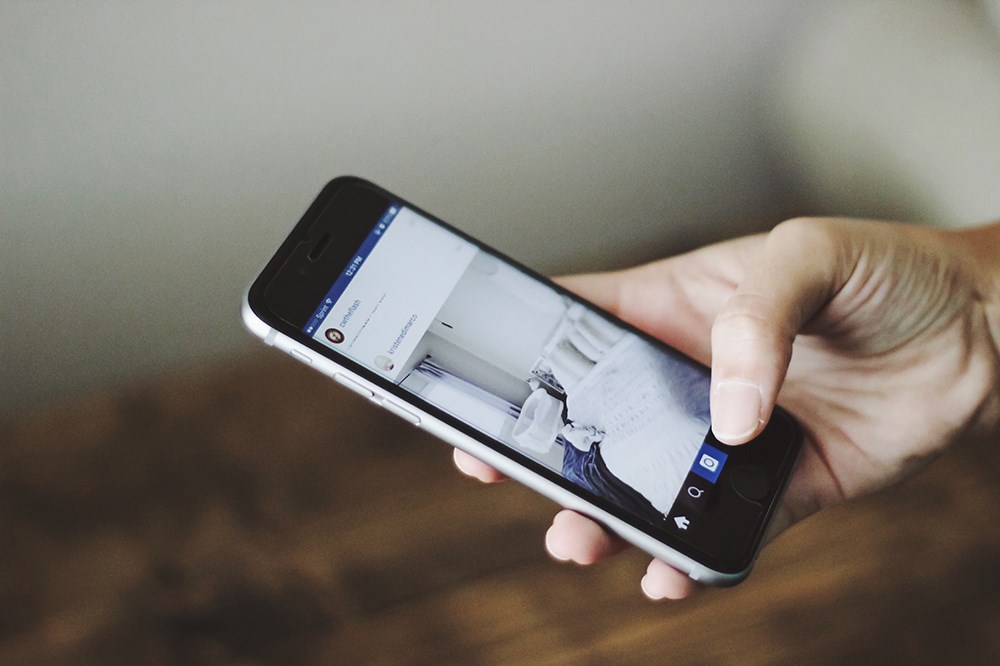Як змінити Карти Google з ходьби на водіння [і навпаки]
Коли ви плануєте подорож або просто не знаєте, як дістатися до певного місця, Google Maps є однією з найнадійніших навігаційних програм, які ви можете використовувати. Карти Google не тільки показують вам найшвидший маршрут до місця призначення, але й дають змогу вибрати спосіб пересування. Окрім пішки, ви можете вибрати режим водіння, громадського транспорту, поїздок, їзди на велосипеді та польоту.
![Як змінити Карти Google з ходьби на водіння [і навпаки]](http://pic.ariadnadoccat.com/wp-content/uploads/pc-mobile/2055/gjqr4jwk23.jpg)
У цьому посібнику ми покажемо вам, як перейти від пішохідної до водіння в Картах Google на різних пристроях.
Як перейти від ходьби до водіння в Google Maps на iPhone
Незважаючи на те, що Apple Maps попередньо встановлено на вашому iPhone, ви також можете завантажити Google Maps на свій пристрій. Щоб перейти з пішої прогулянки на автомобілем у Картах Google на своєму iPhone, виконайте наведені нижче дії.
- Відкрийте програму Google Maps на своєму iPhone.
- Торкніться поля «Шукати тут» у верхній частині екрана.
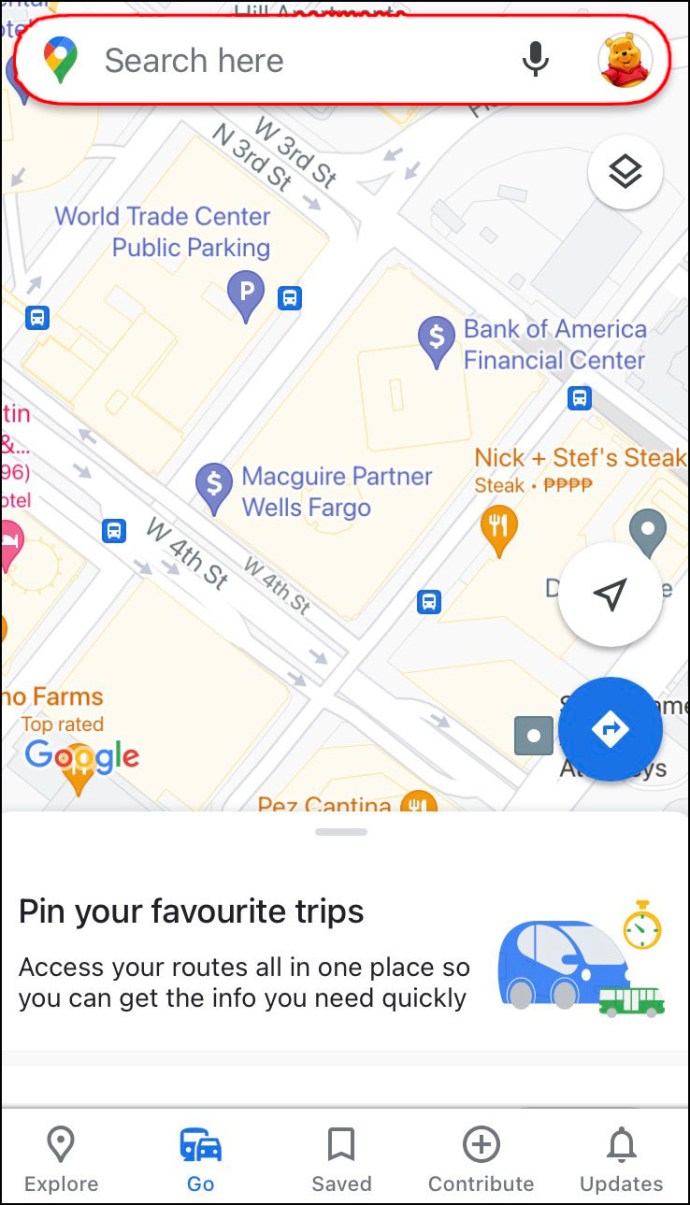
- Введіть пункт призначення та натисніть кнопку «Пошук» у нижньому правому куті екрана.
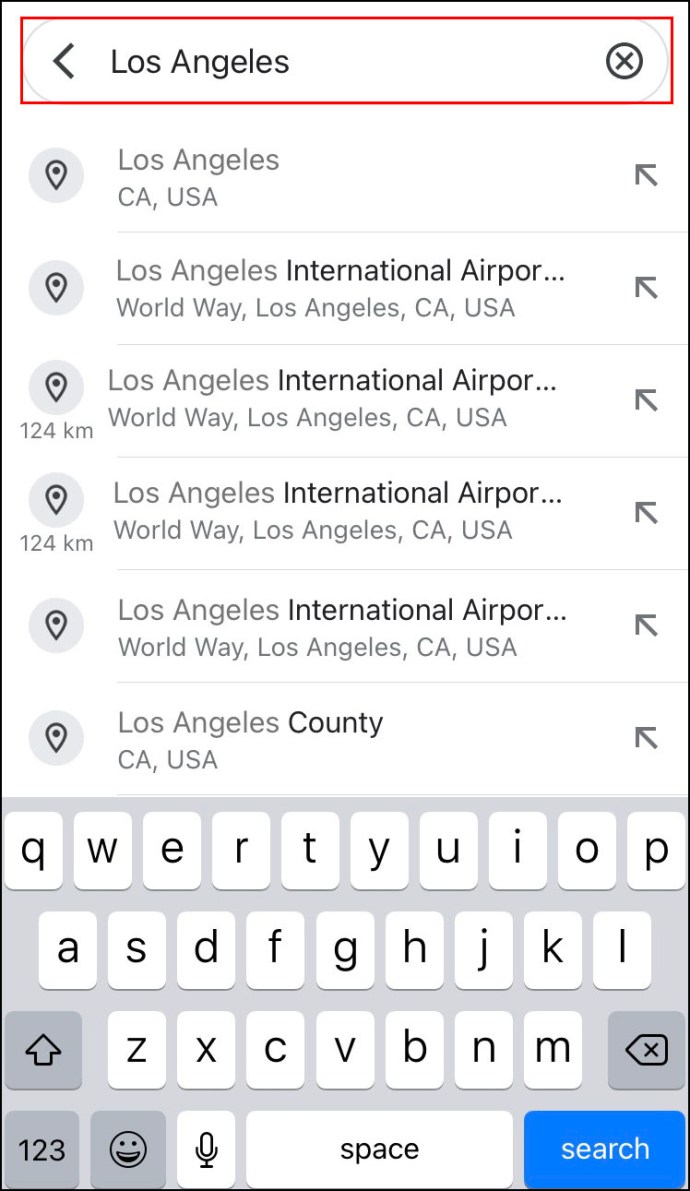
- Перейдіть до пункту «Напрямки» під картою.
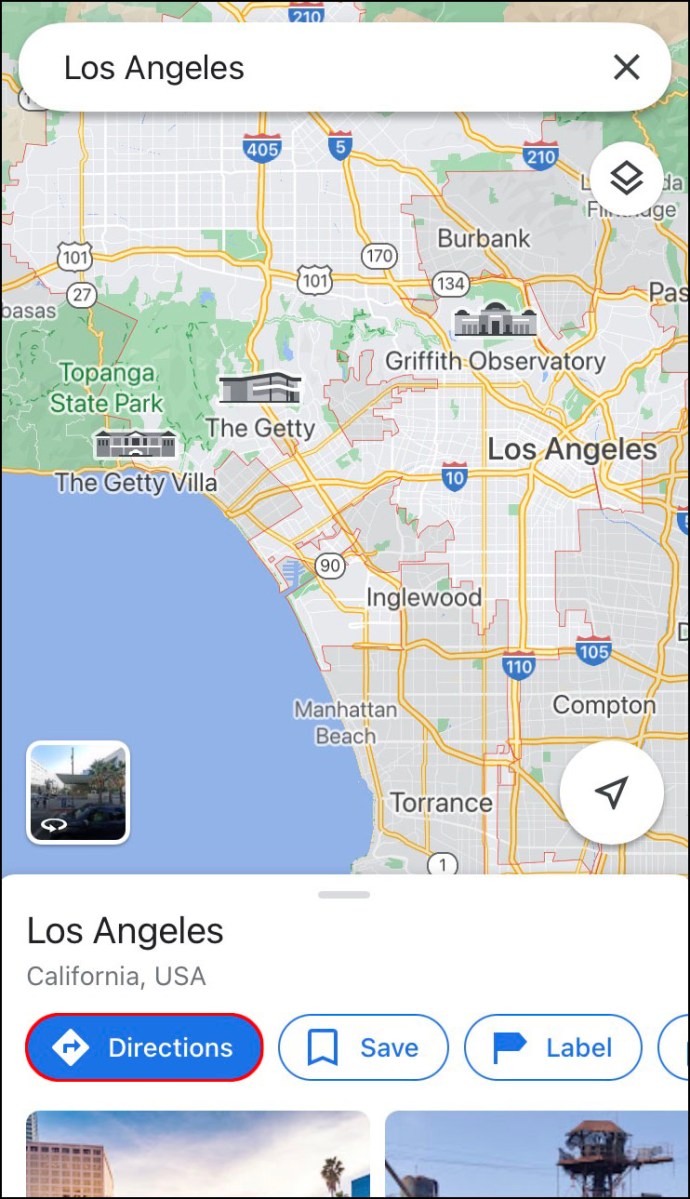
- Виберіть початкове місце. Якщо це ваше поточне місцезнаходження, торкніться опції «Ваше місцезнаходження». Якщо ви плануєте почати їздити з іншого місця, введіть його в поле вище.
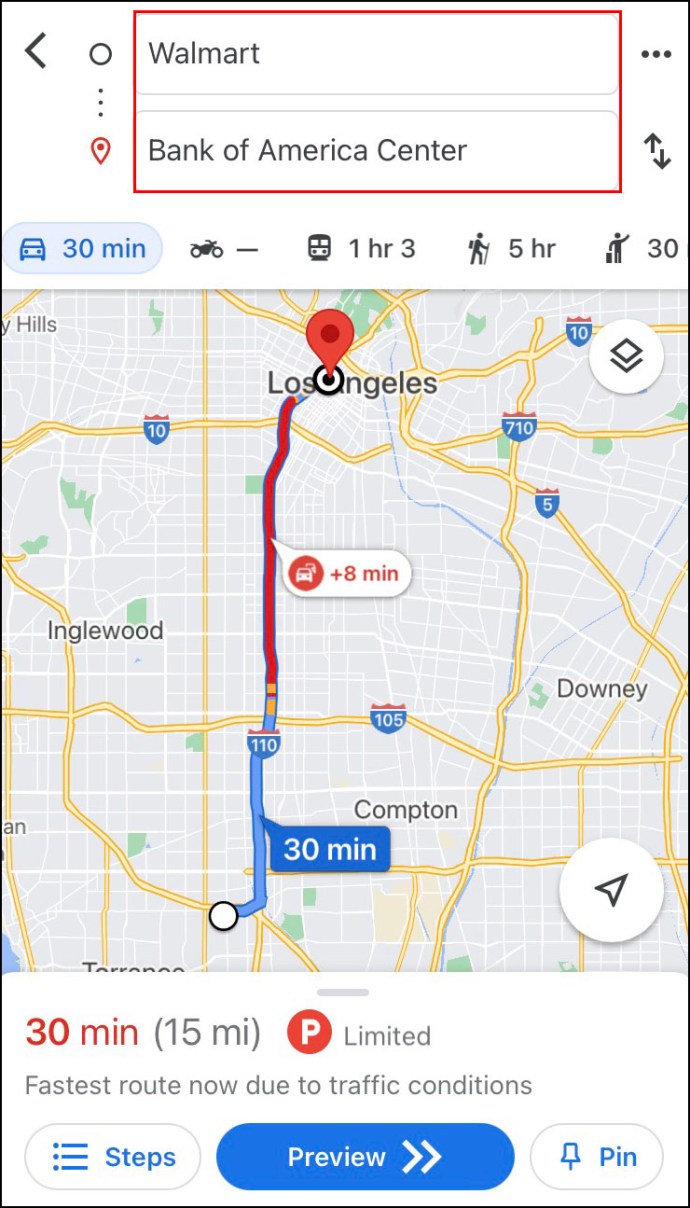
- Надайте Картам Google доступ до вашого поточного місцезнаходження та аудіодинаміків.
- Торкніться значка автомобіля у верхній частині екрана.
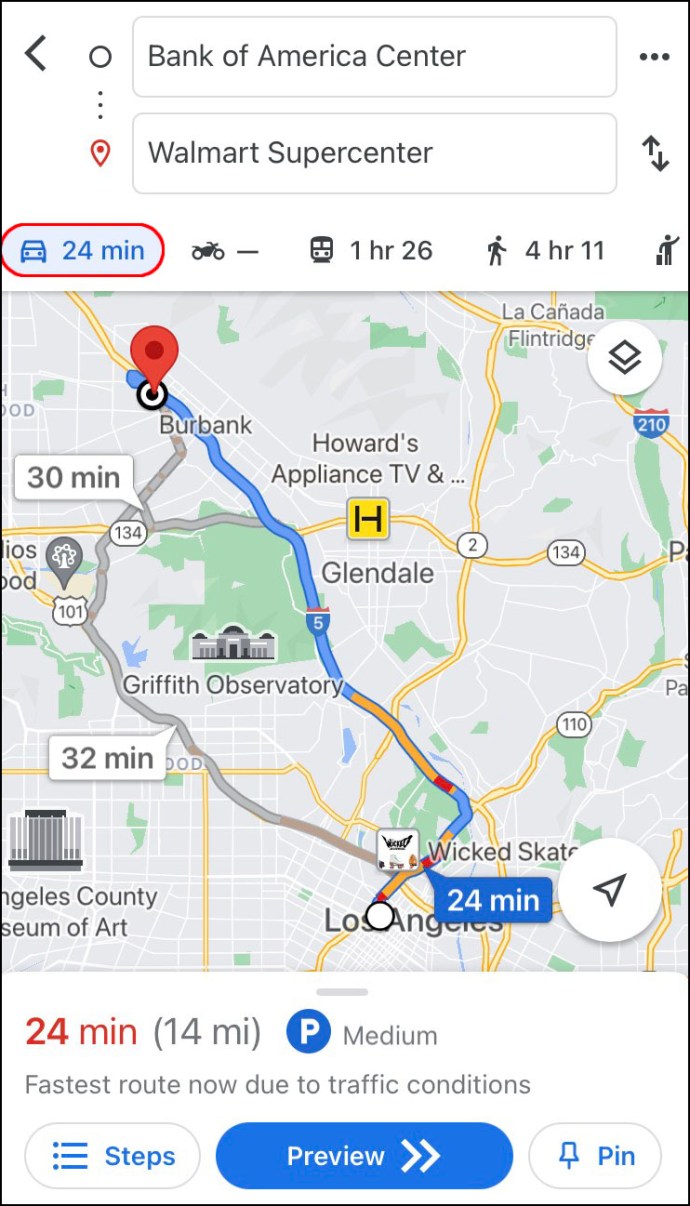
Прямо біля значка автомобіля ви зможете побачити точну кількість часу, яке вам знадобиться, щоб туди дістатися. Карти Google за замовчуванням покажуть вам найшвидший маршрут до пункту призначення. Окрім основного маршруту, який буде синім, ви також отримаєте альтернативні маршрути, виділені сірим кольором.
Коли ви будете готові розпочати свою подорож, торкніться кнопки «Почати» внизу екрана. Якщо ви не плануєте відразу починати їхати, але хочете зберегти маршрут, ви можете закріпити його. Для цього просто натисніть кнопку «Закріпити» у нижньому правому куті екрана.
Щоб зробити вашу подорож ще доступнішою, Google Maps пропонує функцію голосових підказок. Цю функцію можна вимкнути, якщо ви не хочете її використовувати. Однак увімкнути цю функцію — хороша ідея, якщо вам потрібно зосередитися на водінні.
Ви також можете встановити для нього режим «Лише сповіщення». Для цього торкніться значка навушників у правій частині екрана та виберіть один із трьох режимів.
Якщо ви віддаєте перевагу функцію голосових підказок іншою мовою, ви також можете змінити її.
Якщо ви хочете вийти з режиму маршрутів на Картах Google, торкніться кнопки «Вийти» у нижньому правому куті екрана.
Як перейти від ходьби до водіння в Картах Google на пристрої Android
Якщо ви хочете використовувати свій пристрій Android, щоб перейти з режиму пішки до режиму водіння на Картах Google, спробуйте зробити це:
- Відкрийте програму на пристрої Android.
- Перейдіть до поля «Шукати тут» у верхній частині програми.
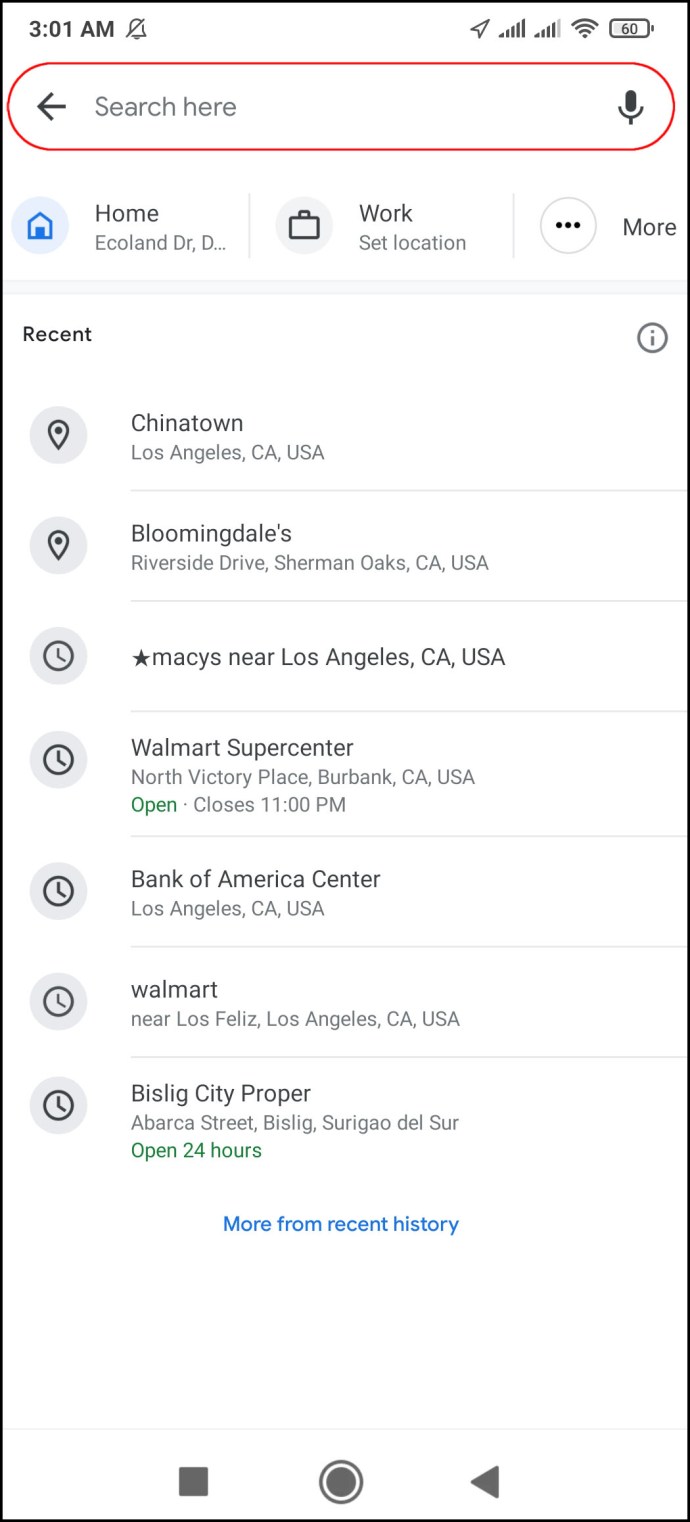
- Виберіть пункт призначення. Якщо ви раніше шукали це місце на Картах Google, воно вже було б на вкладці «Останні».
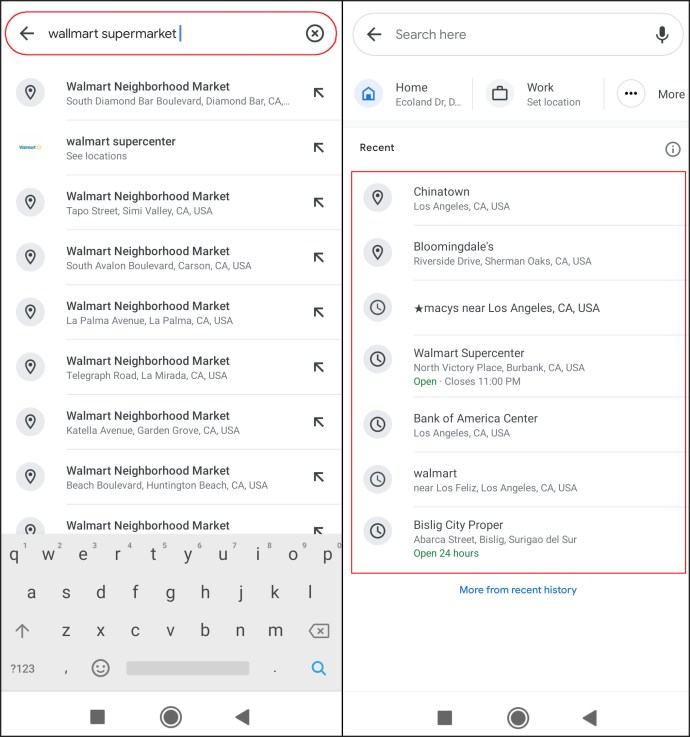
- Надайте Картам Google доступ до вашого поточного місцезнаходження та аудіодинаміків.
- Натисніть кнопку «Напрямки» під назвою місця.
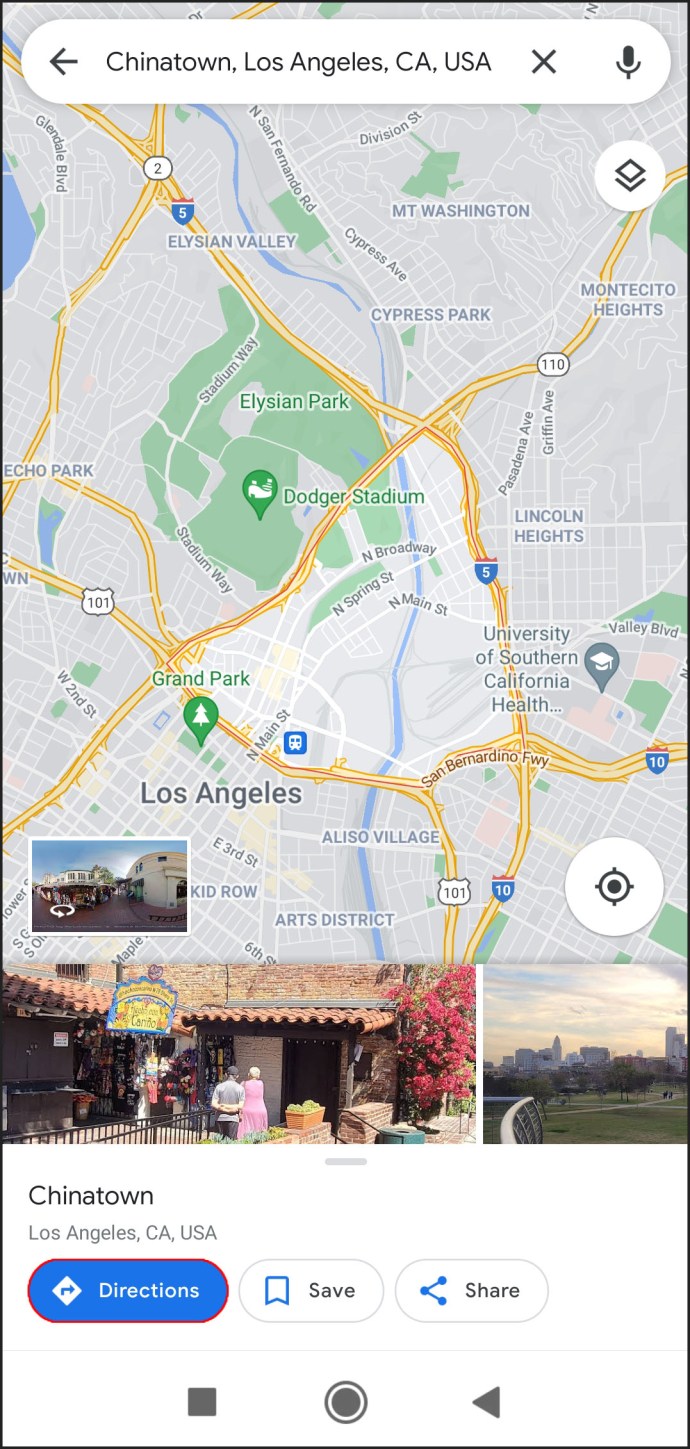
- Виберіть початкове місце. Якщо це ваше поточне місцезнаходження, натисніть «Вибрати місцезнаходження». Інший спосіб вибрати пункт призначення з рекомендованих місць або ввести його в поле пошуку вище.
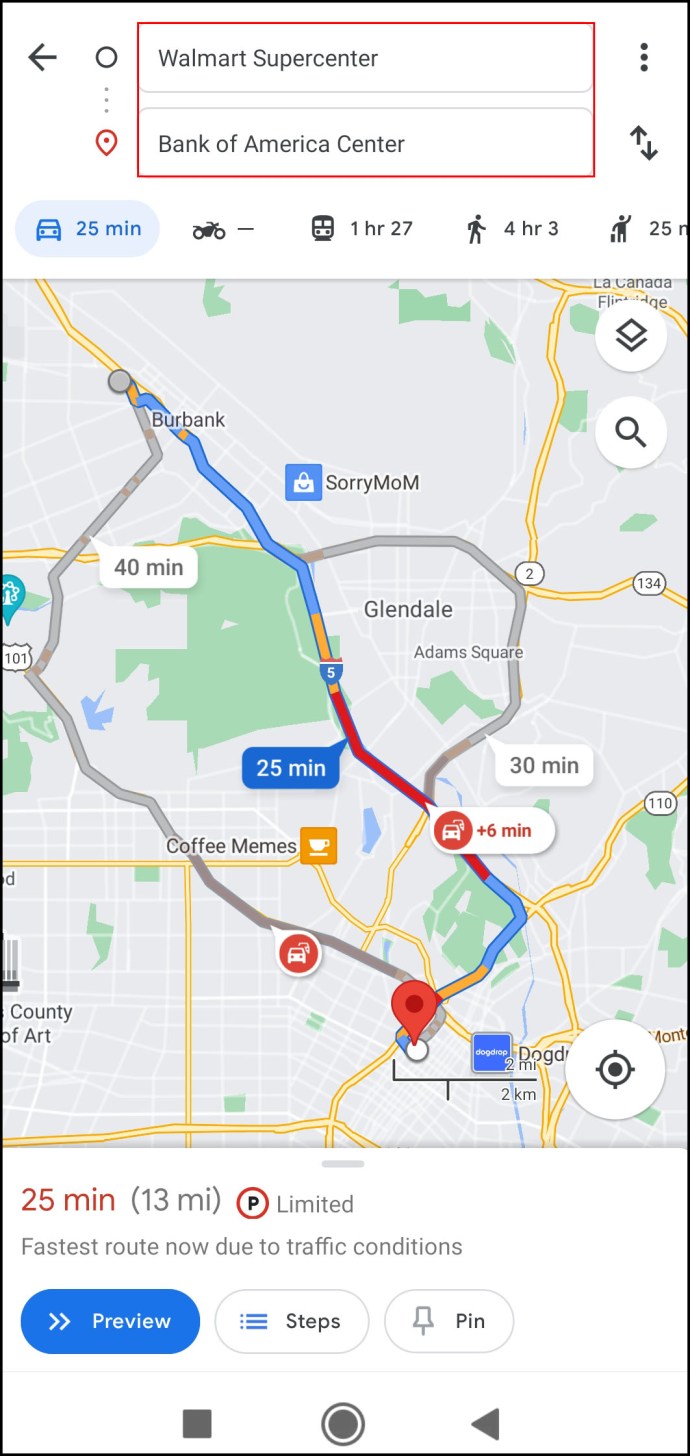
- Виберіть значок автомобіля у верхній частині екрана.
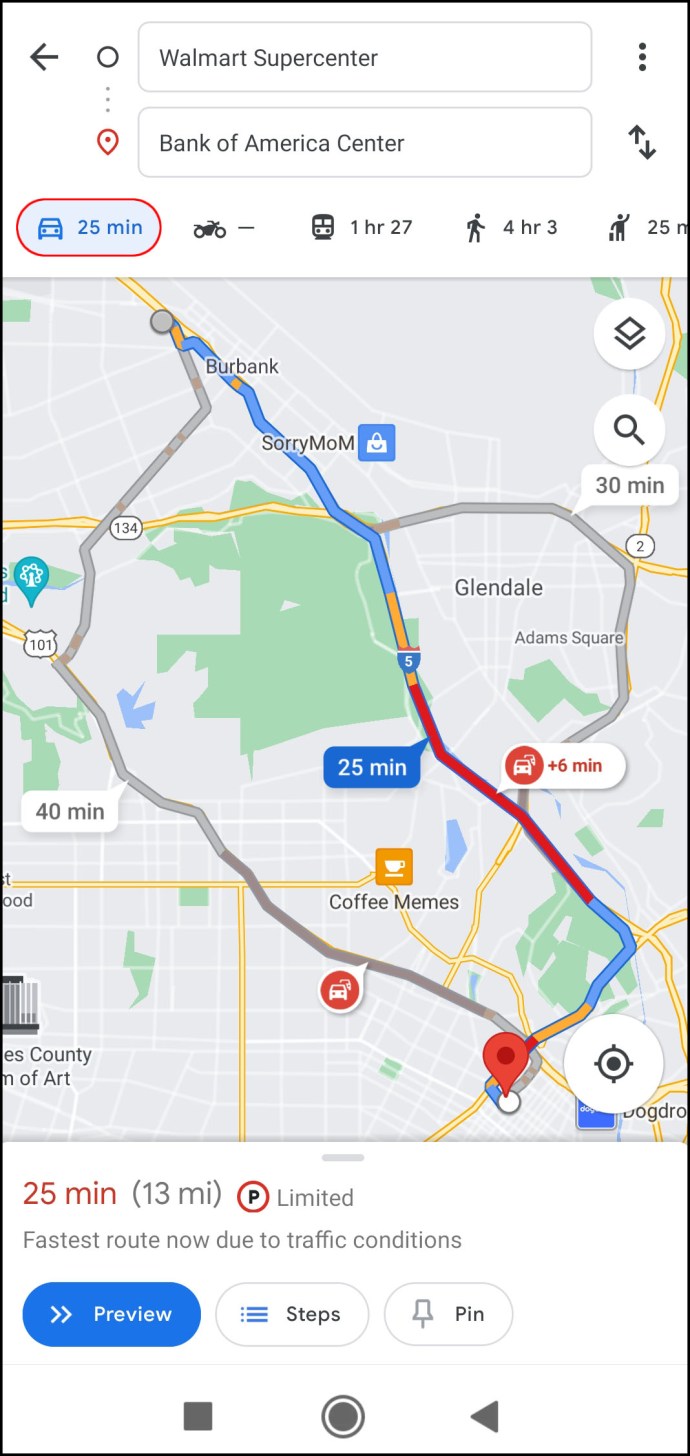
Якщо ви збираєтеся почати свою подорож одразу, торкніться кнопки «Почати» внизу екрана. Карти Google негайно відобразять ваше поточне місцезнаходження, і ви можете почати свою подорож.
Зміна маршруту руху також є простим процесом. Просто натисніть і утримуйте місце на своєму маршруті та перетягніть його в інше місце. Однак пам’ятайте, що для правильної роботи Карти Google потрібно ввімкнути GPS на вашому телефоні.
Як перейти від ходьби до водіння в Картах Google на настільному ПК
Якщо ви хочете бачити вказівки більш чітко, ви можете використовувати Карти Google на своєму комп’ютері. Щоб у Картах Google на настільному комп’ютері перейти від ходьби до автомобіля, виконайте наведені нижче дії.
- Відкрийте свій браузер і перейдіть на сторінку Google Maps.
- Введіть пункт призначення в полі «Пошук на Картах Google» у верхньому лівому куті.
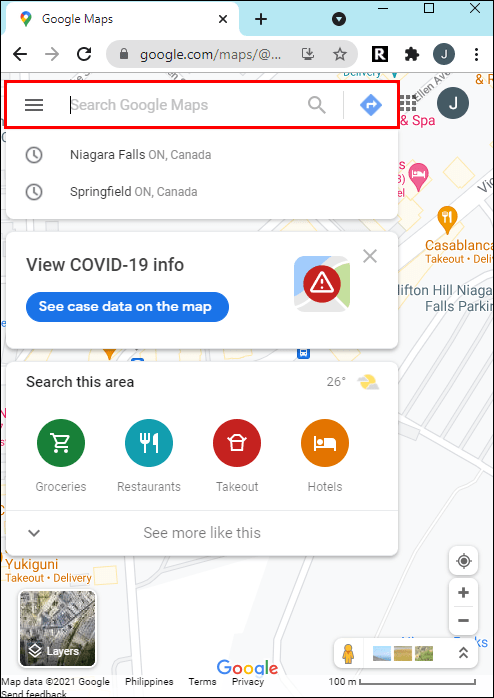
- Натисніть кнопку «Напрямки» на лівій бічній панелі.
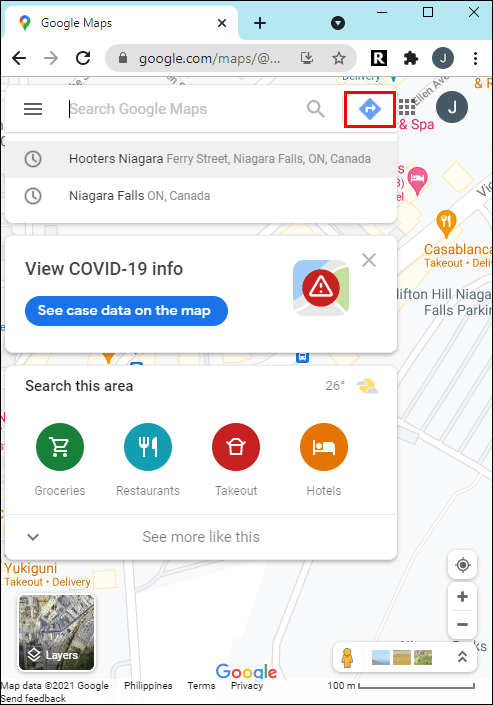
- Виберіть початкове місце. Карти Google покажуть вам найшвидший маршрут до пункту призначення.
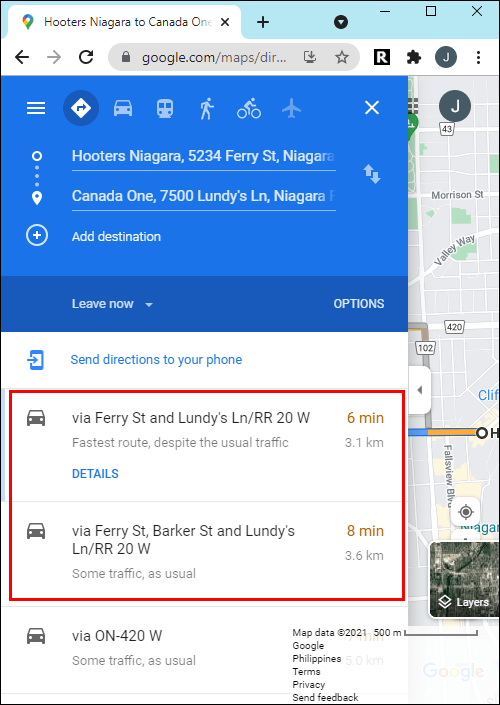
- Знайдіть значок автомобіля у верхньому лівому куті екрана та натисніть на нього.
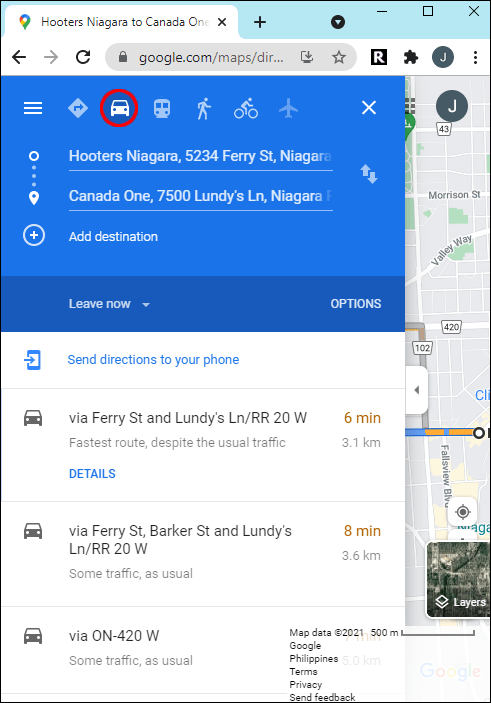
Ви можете надіслати ці вказівки на свій телефон, щоб мати змогу слідувати їм під час руху. Для цього натисніть опцію «Надіслати маршрут на ваш телефон» у лівій частині екрана. Ви також можете надіслати маршрути на свій телефон електронною поштою чи номером телефону або роздрукувати маршрути.
Коли ви збираєтеся виїхати, відкрийте маршрути на телефоні, натисніть кнопку «Пуск» і почніть їздити.
Під цим розділом ви зможете побачити всі рекомендовані маршрути до місця призначення. Найкращий і найшвидший маршрут позначено синім кольором, а альтернативні — сірим. Для кожного маршруту відображається точна кількість часу та відстані до пункту призначення. Якщо ви вирішите піти іншим маршрутом, Google Maps автоматично налаштує ваше місцезнаходження та змінить напрямки до місця призначення.
Безпечно їздіть за допомогою Google Maps
Карти Google можуть стати чудовим інструментом для навігації до та під час вашої подорожі. Щоб зробити водіння ще безпечнішим, активуйте режим водіння Google Assistant в налаштуваннях програми. Як тільки ви впораєтеся з цим, ви зможете спланувати свою подорож до останньої деталі.
Ви пробували змінити вид транспорту з пішохідного на автомобільний у Картах Google? Ви пробували той самий метод, який ми розглянули в цій статті? Розкажіть нам все про це в розділі коментарів нижче.